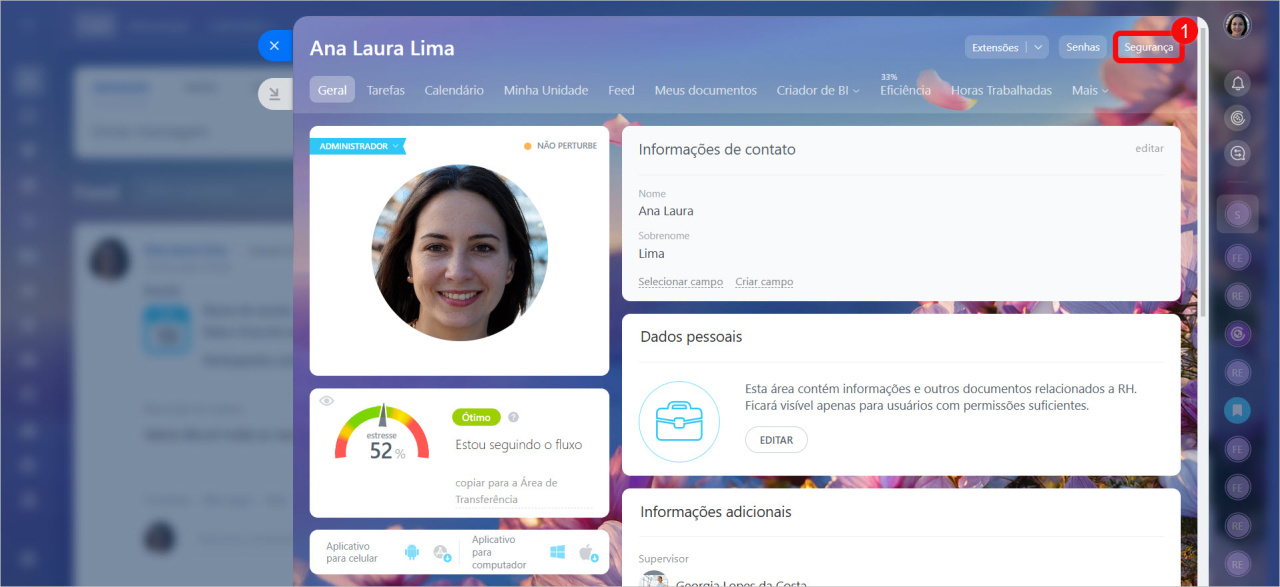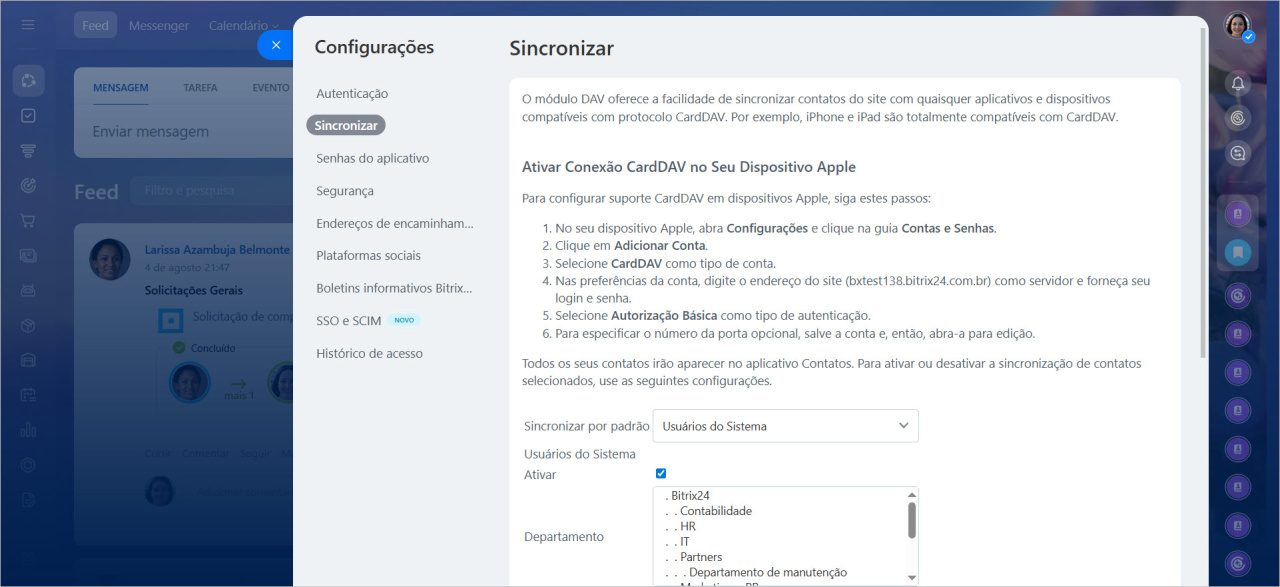Você pode sincronizar contatos do Bitrix24 com seu celular usando o protocolo CardDAV. Apple iPhone, iPad e Mac suportam CardDAV por padrão.
Como sincronizar os contatos dos funcionários no seu dispositivo iOS
Antes de iniciar a sincronização de contatos via CardDAV, você precisa abrir sua página de perfil e clicar no botão Segurança.
Clique no botão Sincronizar e selecione os contatos que deseja sincronizar.
- Usuários do sistema são seus colegas e funcionários da empresa. Se você precisar selecionar vários departamentos, mantenha pressionada a tecla Ctrl ou o botão Command (se você usa Mac).
- Usuários da Extranet são usuários externos convidados para grupos de trabalho Extranet.
Convide e trabalhe com funcionários da Extranet - Contatos do CRM - você pode selecionar quais contatos do CRM sincronizar: Todos ou Pessoais. Além disso, você pode especificar quantos contatos deseja sincronizar na seção Limite.
- Empresas do CRM - você pode selecionar quais contatos das empresas do CRM sincronizar: Todos ou Pessoais. Além disso, você pode especificar quantas empresas deseja sincronizar na seção Limite.
- Limite - o limite de contatos que serão sincronizados.
A opção Sincronizar por padrão é necessária para aqueles dispositivos que solicitam contatos, mas não especificam que tipo de contatos precisam - usuários do sistema, usuários de extranet, contatos de CRM ou empresas de CRM.
Não se esqueça de marcar os tipos de contatos necessários e clicar em Salvar.
Então você precisa configurar a sincronização no seu dispositivo Apple. Basta seguir as instruções fornecidas no topo da página ou na seção Funcionários.
Como sincronizar os contatos dos funcionários no seu dispositivo iOS
Essas configurações só podem ser aplicadas ao sincronizar contatos via protocolo CardDAV. Para sincronizar contatos em dispositivos Android via protocolo CardDAV, você provavelmente precisará de aplicativos de terceiros disponíveis no Google Play.
A sincronização via protocolo CardDAV, configurada nesta seção, é realizada apenas em uma direção, do Bitrix24 para o dispositivo.